
Akıllı Anahtar Samsung'dan iPhone'a Aktarılabilir mi? [Tam Bir Kılavuz]

Editörün notu: " Smart Switch, Samsung'dan iPhone'a veri aktarımı yapabilir mi? " diye merak mı ediyorsunuz? Kısa cevap hayır. Ama endişelenmeyin, verilerinizi Samsung'dan iPhone'a sorunsuz bir şekilde ve hiçbir aksama olmadan aktarmanın en iyi yollarını sizin için derledik.
Samsung'dan iPhone'a geçmeyi düşünüyorsanız veya bu platformlar arasında dosya paylaşmanız gerekiyorsa, doğru yerdesiniz. Samsung cihazları arasında veri aktarım hızıyla bilinen Smart Switch, ne yazık ki sihrini iPhone'lara yansıtamıyor. Ancak, verilerinizi geride bırakmadan sorunsuz bir geçiş sağlayan alternatif yöntemler konusunda size rehberlik edeceğiz.
Samsung ve iPhone arasında veri aktarımı için en akıllı stratejileri açıklarken bizi takip etmeye devam edin, böylece geçişiniz sorunsuz olsun. Haydi başlayalım!

iPhone için bir Smart Switch uygulaması olup olmadığını merak ediyorsanız, cevabımız hayır.
Smart Switch, Samsung Galaxy cihazları için özel olarak tasarlanmıştır ve diğer telefonlardan Galaxy telefonlara sorunsuz veri aktarımı sağlar. iPhone'dan Galaxy'e veri aktarırken iPhone'a Smart Switch indirmenize gerek yoktur.
Smart Switch, özünde Android telefonlardan iPhone'lara veri aktarımını desteklemez. Ancak, Smart Switch'e benzer ve verileri yeni bir iPhone'a verimli bir şekilde aktarmanıza yardımcı olabilecek alternatif araçlar mevcuttur.
Akıllı Anahtar hakkında daha fazla SSS:
"Samsung'dan iPhone'a akıllı geçiş yapabilir miyim?" diye soran çok kişi var. Cevap elbette hayır.
Samsung tarafından geliştirilen Smart Switch, öncelikle Samsung Galaxy cihazları için bir veri paylaşım uygulamasıdır. Müzik, fotoğraf ve daha fazlası gibi içeriklerin eski Galaxy telefonlarından yenilerine aktarılmasını kolaylaştırır. Çoğu Android ve iOS akıllı telefonun yanı sıra eski Blackberry ve Windows cihazlarını desteklese de, iPhone gibi iOS cihazları söz konusu olduğunda bazı kısıtlamaları vardır.
Ne yazık ki, Smart Switch "tek yönlü" bir araç olarak tasarlanmış ve yalnızca Galaxy cihazlarına veri aktarımına izin veriyor, iPhone'lara değil. Ancak, Samsung'dan iPhone'a veri aktarmak istiyorsanız, kullanabileceğiniz alternatifler mevcut. Bunlardan biri de Samsung Smart Switch alternatifi Coolmuster Mobile Transfer .
Coolmuster Uygulaması, Android telefonlardan iPhone'lara geçiş sürecini kolaylaştırır ve cihaz değiştirmeden önce verileri başka bir yerde depolama ihtiyacını ortadan kaldırır. Özellikle, aktarım için hücresel veriye ihtiyaç duymaması hem zamandan hem de zahmetten tasarruf sağlar.
Samsung'dan iPhone'a veri aktarımı söz konusu olduğunda Smart Switch yetersiz kalıyor. Samsung cihazlar için tasarlanmış ve iPhone aktarımlarını desteklemiyor. Ancak, bu süreci sorunsuz hale getiren bir çözüm var: Coolmuster Mobile Transfer .
iPhone için Smart Switch uygulaması olan Coolmuster Mobile Transfer , farklı platformlar arasında güvenli ve hızlı bir şekilde veri aktarımı için ideal bir seçimdir. iPhone, iPad, Samsung, Android , Windows ve Mac dahil olmak üzere çok çeşitli cihazları destekler.
Coolmuster Mobile Transfer ile kişileri ve PDF ve ePub gibi belgeleri Samsung cihazlardan iPhone'a zahmetsizce aktarabilirsiniz. Coolmuster Mobile Transfer temel özellikleri şunlardır:
Coolmuster Mobile Transfer ücretsiz deneme sürümünü indirmek için aşağıdaki butona tıklayın.
Samsung'dan iPhone'a veri nasıl aktarılır:
01 Coolmuster Mobile Transfer yükleyin
Yazılımı bilgisayarınıza indirip kurmanız gerekiyor. Kurulum tamamlandıktan sonra, telefonunuzu bir USB kablosu kullanarak bilgisayara bağlayın.
02 Cihazları Bilgisayara Bağlayın
Cihazlarınızı bağladıktan sonra, Samsung telefonun kaynak konumda, iPhone'un ise hedef konumda olduğundan emin olun. Konumlar doğru değilse, konumlarını değiştirmek için "Çevir"e tıklayın.

03 Verileri Samsung Telefondan iPhone'a Aktarma
Samsung Galaxy'nizden iPhone'unuza aktarmak istediğiniz içeriği seçin ve "Kopyalamayı Başlat"a dokunun. Aktarım işlemi birkaç saniye sürecektir.

Coolmuster Mobile Transfer dışında Samsung'dan iPhone'a geçmek için bir diğer seçenek ise Apple'ın Move to iOS uygulamasını kullanmaktır.
Verileri Samsung cihazınızdan yeni iPhone'unuza Move to iOS kullanarak aktarmak için şu adımları izleyin:

Move to iOS , kişiler, fotoğraflar, mesajlar ve daha fazlası gibi çeşitli verileri aktarabilir ve Smart Switch'in iPhone aktarımlarıyla uyumlu olmadığı durumlarda boşluğu doldurabilir.
Smart Switch uygulaması hem Android cihazlarda hem de masaüstü bilgisayarlarda mükemmel çalışır. Mobil uygulama cihazlar arasında veri aktarımı sağlarken, masaüstü uygulaması öncelikli olarak verileri yedeklemek ve geri yüklemek için kullanılır.
Mobil uygulama, verileri bir iPhone veya başka bir Android telefondan bir Samsung telefona taşımanıza olanak tanır. Bu veriler medya dosyalarını, kişileri, belgeleri, arama kayıtlarını ve mesajları içerir. Her iki cihaz da Android işletim sistemine sahipse, hesap verilerini, sesli notları ve diğer ayrıntıları da aktarabilirsiniz.
Adım 1. Smart Switch uygulamasını indirin ve veri aktarımı için başlatın. Cihazlarınızı bir USB kablosu veya Wi-Fi aracılığıyla bağlayabilirsiniz.

Adım 2. Şimdi kaynak cihaz olarak Android veya iOS arasında seçim yapın. " iOS " seçeneğini belirleyin. Hedef cihaz bir Samsung telefon olmalıdır. Cihaz belleği veya SD kart seçeneğini belirleyin ve her iki cihazı da bağlayın. Kablosuz olarak bağlanıyorsanız, cihazların birbirine yakın olduğundan emin olun.
Adım 3. Bağlantıyı doğrulamak için yalnızca bir kez oluşturulan kodu girin. Cihazlar başarıyla bağlandıktan sonra, aktarmak istediğiniz veri türünü seçmelisiniz. Smart Switch mobil uygulamasının dosyaları aktarmayı tamamlaması için bir süre bekleyin. İşlem tamamlandığında, aktarılan dosyalara Samsung telefonunuzdan erişebilirsiniz.
iPhone cihazları için bir Smart Switch uygulaması olmasa da, masaüstü sürümünü kullanarak iPhone'unuzdan Samsung Galaxy'e veri aktarabilirsiniz. PC/ Mac için Smart Switch uygulaması, bilgisayarınızda oluşturduğunuz iTunes yedeklemelerini tespit edebilir.
İlgili verileri iTunes yedeklemesinden alıp Samsung Galaxy telefonunuza aktarmanıza olanak tanır. Aşağıdaki talimatlar, iPhone verilerinizi iTunes yedeklemesinden bir Samsung cihaza aktarma konusunda size yol gösterecektir. İşte adımlar:
Adım 1. iPhone'u iTunes'a yedekleyerek başlayın
iPhone'unuzdaki tüm verileri yedeklemek için önce cihazınızı Lightning kablosuyla bilgisayarınıza bağlayın. Ardından iTunes'u açın, "Özet"e gidin ve "Şimdi Yedekle"ye tıklayın. "iPhone yedeklemesini şifrele" seçeneğini işaretlemeyin, çünkü Smart Switch şifrelenmiş bir yedeklemeyi algılayamaz.

Adım 2. Smart Switch'i yükleyin ve Samsung Telefonunuzu bağlayın
Bilgisayarınızın Windows XP veya daha yeni bir sürümü veya Mac OS 10.6 ve üzeri bir Mac ile çalıştığından emin olun. Ardından, masaüstünüzdeki uygulama tarafından algılanabilmesi için Smart Switch Mobile uygulamasını bir Samsung telefona indirin.
Ayrıca, Smart Switch uygulamasını bilgisayarınıza indirin. Cihazınızı bilgisayara bağlayın, kilidini açın ve MTP USB seçeneğini seçin.
Uygulamayı Samsung telefonunuza yüklemezseniz, Smart Switch uygulaması Samsung telefonunuza bağlanmaz.
Adım 3. Aktarmak İstediğiniz iTunes Yedeklemesini Seçin
Bilgisayarınızda "Geri Yükle"ye dokunun, "Farklı bir yedekleme seç" seçeneğini ve ardından "iTunes yedekleme verileri"ni seçin. Yedeklemedeki veri boyutunu ve sayısını göreceksiniz ve gerekirse farklı bir yedekleme seçmek için klasör simgesine tıklayabilirsiniz.
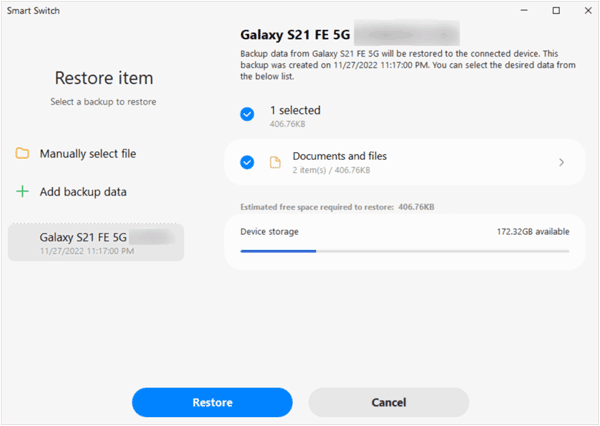
Adım 4. Verileri Samsung'a Geri Yükleyin
iPhone yedeklemenizi Samsung cihazınıza geri yüklediğinizde fotoğraflar, mesajlar, arama kayıtları, kişiler, notlar, videolar ve belgeler gibi tüm veriler varsayılan olarak geri yüklenir.
Bazı verileri geri yüklemek istemiyorsanız, bu öğelerin işaretini kaldırabilirsiniz. Verilerinizi aktarmaya başlamak için "Tamam" ve "Geri Yükle"ye dokunun.
İşte bu kadar. Daha önce de belirtildiği gibi, Smart Switch iOS yok, ancak uygulamayı kullanarak verilerinizi zahmetsizce bir Samsung telefona aktarabilirsiniz. Ancak, daha da güçlü bir başka yaklaşım ise Coolmuster Mobile Transfer . Smart Switch'ten daha yüksek hız sağlamasının yanı sıra, birçok işletim sistemiyle de uyumlu. Yani, Samsung Smart Switch'e harika bir alternatif.
İlgili Makaleler:
Fotoğraflar Samsung'dan iPhone'a Nasıl Aktarılır? [En İyi 4 Yöntem]
Samsung'dan iPhone'a Kalite Kaybı Olmadan Videolar Nasıl Gönderilir? (8 Sorunsuz Yol)

 Telefondan Telefona Transfer
Telefondan Telefona Transfer
 Akıllı Anahtar Samsung'dan iPhone'a Aktarılabilir mi? [Tam Bir Kılavuz]
Akıllı Anahtar Samsung'dan iPhone'a Aktarılabilir mi? [Tam Bir Kılavuz]





